最近の自動販売機はnanacoやWAON、楽天Edy、Suicaなどに対応しており、小銭がなくても簡単にドリンクを買うことができる。もちろん、Apple Payに対応しているiPhoneならSuicaを追加できるので、iPhoneをかざすだけで自動販売機の決済が可能なのだ。でも、どうやって? そこで今回は、SuicaをiPhoneで使えるようにする方法を解説しよう!
まずはiPhoneにSuicaを追加してみよう!
Apple Payに対応しているiPhone(7以降)なら、Suicaを追加することで、コンビニなどの買い物でiPhoneをかざすだけで支払ができるのはご存じだろう。もちろん、駅の改札もiPhoneをタッチするだけでスマートに通過できる。最近は自動販売機にもSuica対応のものがあるので、小銭がなくてもiPhoneをかざすだけでドリンクを買うことができるのだ。でも「Apple Pay対応のiPhoneを使っているけど、どうやって追加すればいいかわからない……」という人も多いはず!
iPhoneでSuicaを使うには、まず、SuicaアプリをiPhoneにインストールして、Apple PayにSuicaを追加する必要がある。iPhoneの「設定」から「WalletとApple Pay」を選び、Suicaを追加しよう。もともと使っているSuicaがあればそれを引き継ぐこともできるし、持っていなくてもSuicaアプリから新規発行することも可能だ。
追加したSuicaは「エクスプレスカード」として登録することで、わざわざアプリを起動させなくても駅の改札やコンビニなどの支払いでSuicaを利用できる。エクスプレスカードに設定しない場合は、「Wallet」アプリからSuicaを選択して認証することで利用可能となる。
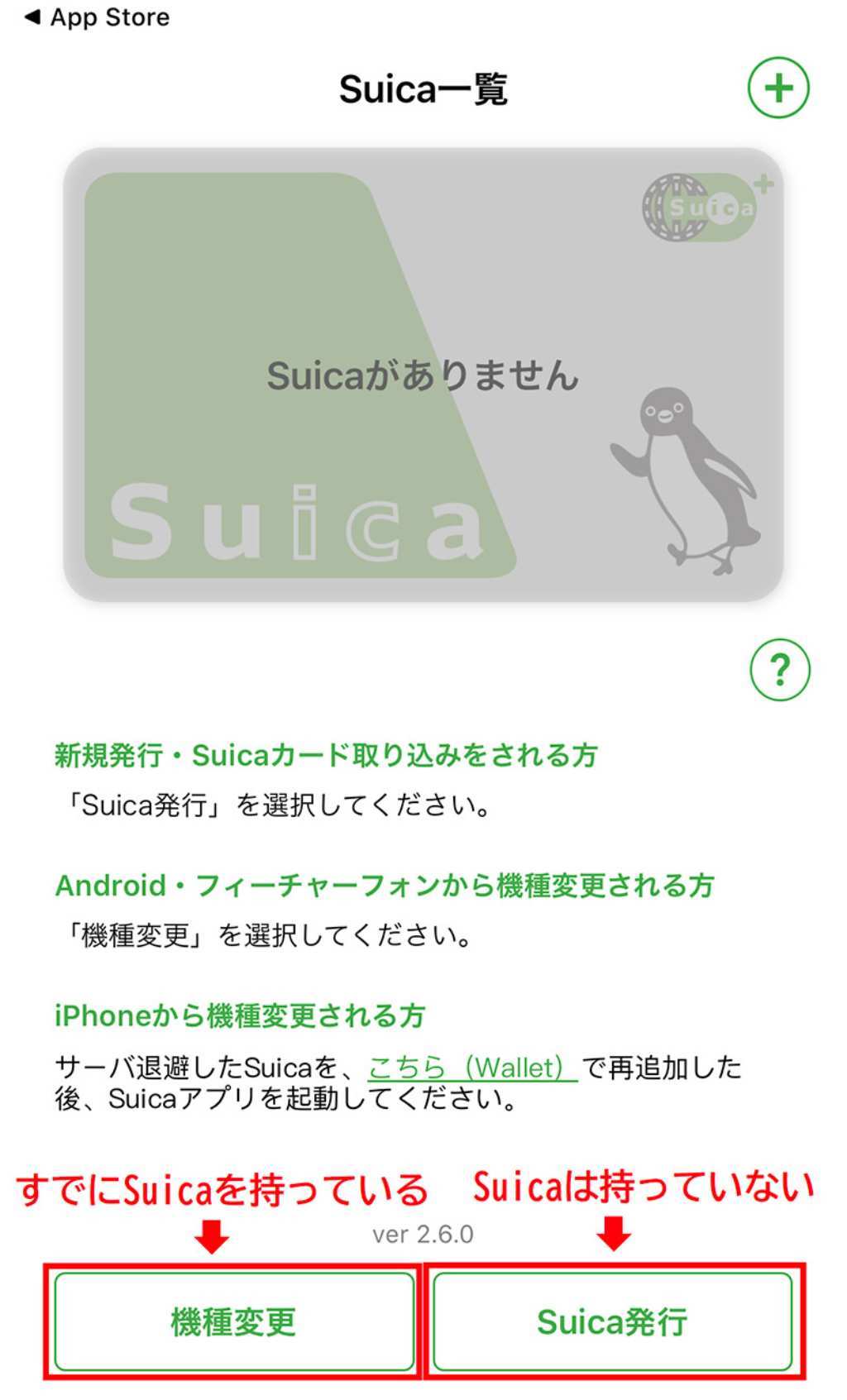
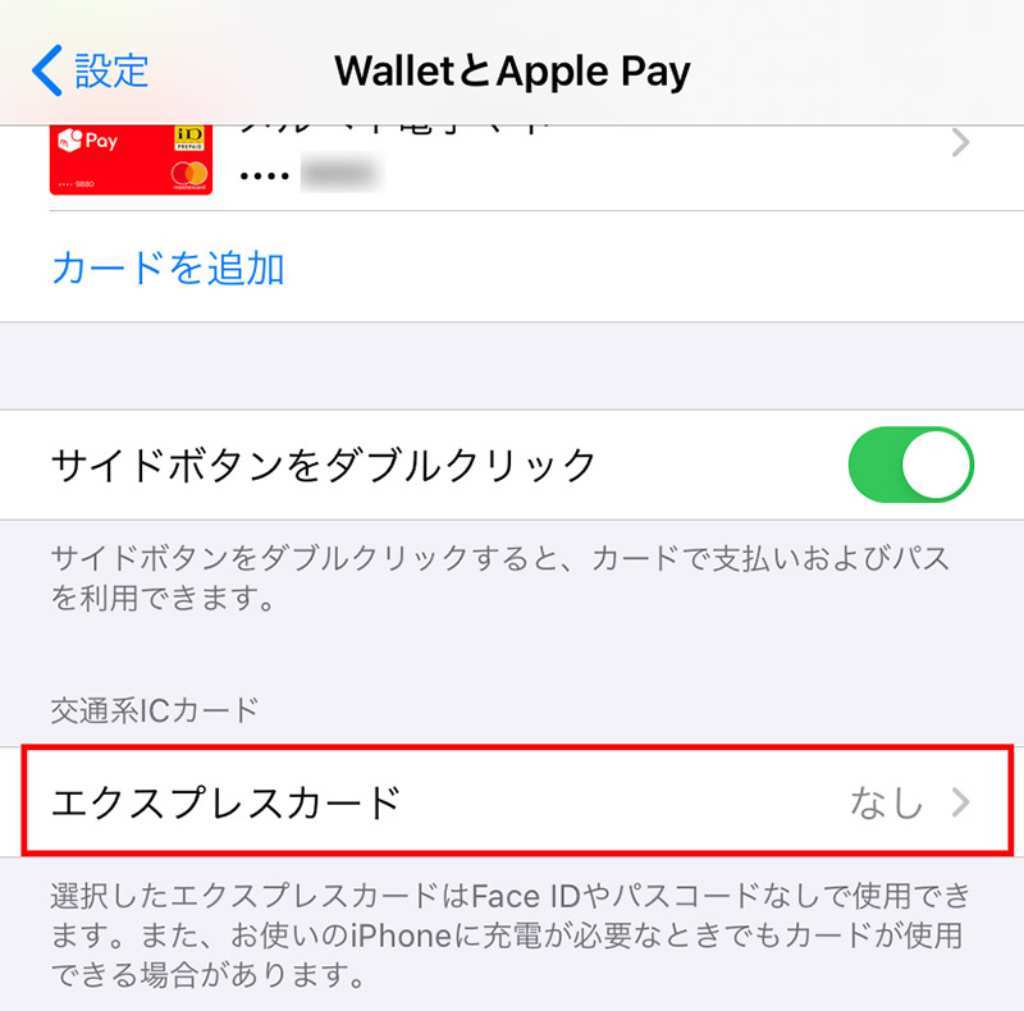
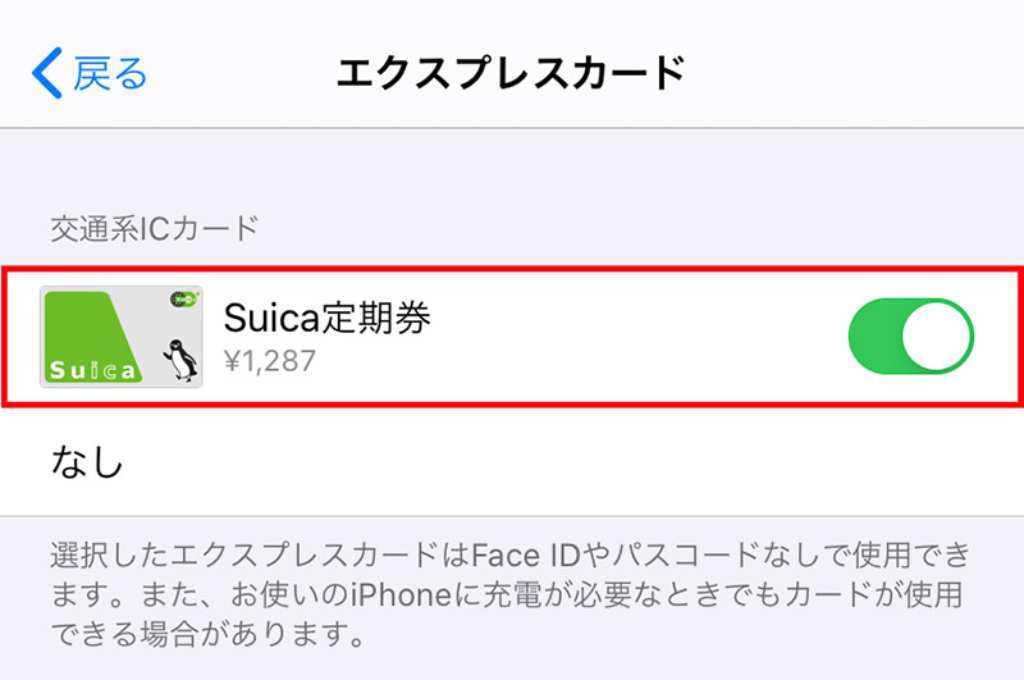
iPhoneに追加したSuicaで自販機のドリンクを買ってみる
コンビニなどの支払いにSuicaを利用するときは、店員に「Suicaで!」と伝えてiPhoneをかざせばOK。では、ドリンクの自動販売機でSuicaを利用するときはどうだろうか? まず、当然のことながら、Suica対応の自動販売機を探す必要がある。駅構内の自動販売機やコカコーラの自動販売機などが、Suica払いに対応している場合が多い。対応機種にはSuicaのロゴマークとSuicaをかざすための非接触パネルがあるので、すぐに見分けられるハズだ。
実際にドリンク購入するには、最初にiPhoneのサイドボタンをダブルクリックしよう。これで登録してあるSuicaが立ち上がる。その状態で買いたいドリンクを選び、非接触パネルにiPhoneをかざせばOK。これなら、わざわざ小銭を用意しなくてもすぐにドリンクを買えるので超便利!
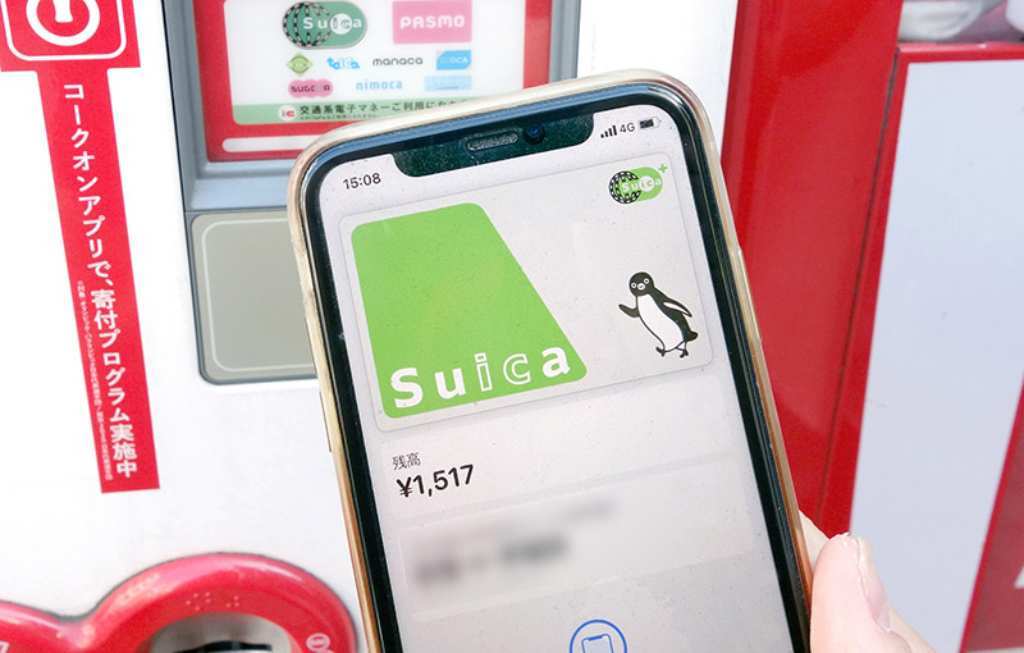
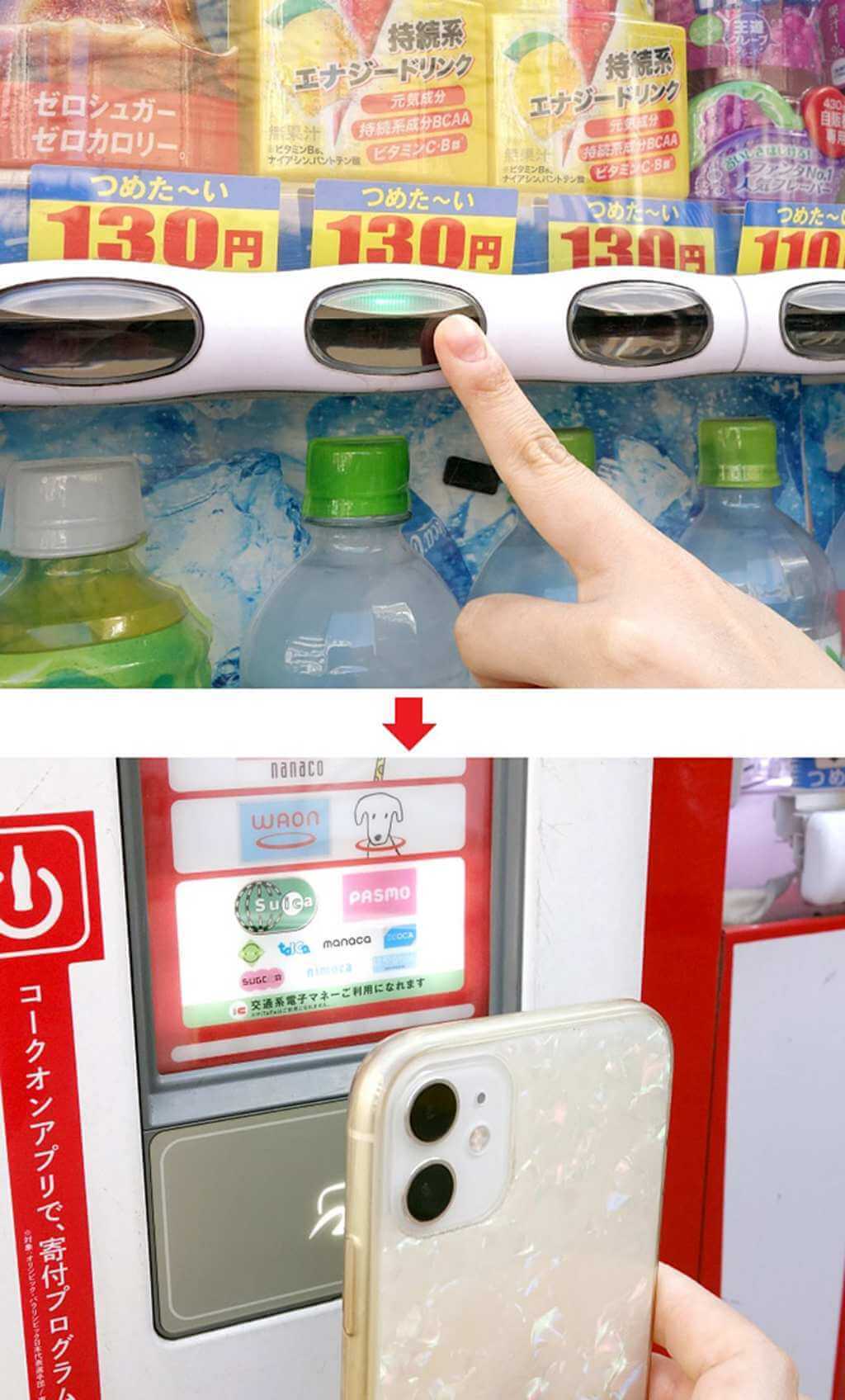

(文=佐野陽高/フリーライター)
提供元・オトナライフ
【関連記事】
・日清の「青の洞窟」GRAZIAシリーズは300円出す価値ある? 筆者の舌では判断できないレベルだった
・マクドナルドの意外と知られてない無料な裏メニュー! 「そんなことまでできるの?」
・【今更聞けない】コンビニ「セブンイレブン」コーヒーの買い方がわからない
・コンビニで自動車税のキャッシュレス払い(クレカ・QRコード決済)はどの方法が一番お得?
・PayPay(ペイペイ)に微妙に余っている残高を使い切るにはどうすればいいの!?